
תוכן עניינים:
- מְחַבֵּר Sierra Becker [email protected].
- Public 2024-02-26 05:00.
- שונה לאחרונה 2025-06-01 05:44.
אפילו צלם מקצועי לא תמיד יכול לקבל את התמונה המושלמת ללא פגמים. כדי לקבל צילום מוצלח צריך לא רק כישורים מיוחדים בעבודה עם ציוד וכישרון, אלא גם ניסיון בשימוש בתוכנות שונות לעיבוד חומרי צילום. הסביבה, תכונות הרקע והמראה של הדגם מושלמים לעתים רחוקות, ולכן התמונה עוברת ריטוש בדרך כלל בעורך תמונות.

ישנן הרבה תוכנות כאלה שיש להן סט שונה של פונקציות: מתיקון צבע פשוט ועד לסט שלם של כלים המאפשרים לך לערוך את התמונות שלך בצורה מקצועית. הפופולרי שבהם הוא Adobe Photoshop, בו הריטוש זמין גם למשתמשים מתחילים ולרוב אינו גורם לקושי רב. הודות למגוון רחב של פילטרים וכלים שונים שקל ללמוד, אפילו צלם מתחיל יכול בקלות לקבל תמונה באיכות גבוהה מבלי להשקיע הרבה זמן ומאמץ.
איך להתכונן ל-Adobe Photoshop
מהו ריטוש בתוכנית ואיך מתחילים אותו? ריטוש פירושו שיפור, תיקון פגמים ותיקון תמונה. לפני שמתחילים לעבד תמונה בכל עורך תמונות, כדאי מאוד לעשות עותק שלה. כדי להקל על התהליך, ניתן ליצור עותק של השכבה ולהסתיר אותה, כך שאם נעשתה טעות, תוכלו לשחזר את התמונה המקורית או להשוות בין התוצאה המקורית והסופית תוך כדי העבודה. יהיה קל יותר לרטש תמונה אם תגדיל את התמונה מספר פעמים - זה יראה פגמים קטנים במסגרת, ולאחר מכן התמונה תיראה טוב יותר. הדרך הקלה ביותר לעשות זאת היא להשתמש במקשי הקיצור ו-"+". אתה יכול להקטין את התמונה באמצעות "תמונה" ו-"-".

מהן ה"פעולות" ב-Adobe Photoshop עבור
מדריכי ריטוש ומדריכי לימוד של Adobe Photoshop מופצים וזמינים באופן נרחב. מה זה ריטוש ב"פעולות"? ישנם שיעורים וסרטונים רבים בחינם המאפשרים לך לשלוט בתוכנית צעד אחר צעד, החל מהיסודות ובהדרגה לקראת שליטה במיומנויות מקצועיות. קיומן של מה שנקרא "פעולות" או פעולות מוקלטות ב-Adobe Photoshop מקל מאוד על תהליך עיבוד התמונות, ומאפשר לך לבצע יותר עבודה בפרק זמן מסוים מבלי לחזור על אותן פעולות באופן ידני. הם עוזרים ליצור אפקטים שונים, לשנות את גודל התמונות, מאפייני הצבע שלהם ופרמטרים אחרים.אתה יכול ליצור "פעולות" בעצמך או להוריד פעולות מוכנות באינטרנט ולהתקין אותן בתוכנית.

תכונות של ריטוש ב-Adobe Photoshop
צלמים מתחילים שומעים לעתים קרובות בקשות מלקוחותיהם לתקן את הפגמים במראה שלהם. פני הדוגמנית הופכים לרוב למושא ריטוש. על מנת להסיר פגמים קלים בעור, כמו דלקות, סימני אקנה או צלקות, משתמשים לרוב בשני כלים: "חותמת" ו"תיקון". במקרה הראשון, כאשר אתה מרחף מעל הדוגמה ומחזיק את מקש "תמונה", חלק מהתמונה נקלט, שאותו ניתן להעביר לאזור הבעיה ולכסות אותו. בעת שימוש ב"תיקון", הסמן מדגיש את האזור בתמונה שיש לבצע ריטוש, ולאחר מכן, תוך כדי החזקת לחצן העכבר הימני, עליך "לגרור" את האזור למקום שבו אין פגמים. במקרה השני, ניתן לבצע תיקון בצורה יסודית יותר, שכן קצוות השטח מעט מטושטשים ונראים טבעיים יותר מאשר בשימוש ב"חותמת".

ריטוש טשטוש
שיעורי ריטוש פנים וגוף מעניינים רבים, שכן זהו אחד המרכיבים המבוקשים ביותר בעיבוד תמונות מקצועי. לפעמים קשה להסיר פגמים בעור באמצעות "חותמת" או "תיקון". אם צריך לעבד שטחים גדולים, לפעמים עדיף להשתמש בשיטה אחרת: הדגשת אזורים בעייתיים בהעברה לשכבה חדשה וטשטוש באמצעות פילטר מיוחד.

איך להשתמש בטשטוש כראוי
בדרך כלל נבחרים המצח, הסנטר, הלחיים, האף נתפס מעט ובעזרת "טשטוש גאוסי" בוחרים את הרדיוס האופטימלי ומתפעלים מהתוצאה. לפעמים הטשטוש חזק מדי - אז אפשר לבטל את הפעולה ולהשתמש שוב בפילטר עם הגדרות שונות. השפעת הריטוש מורגשת מיד. שיטה זו מאפשרת לקבל עור פנים נקי וזוהר, אך לא כדאי להתלהב מדי באמצעות טשטוש - הפנים עלולות להפוך חלקות מדי ולהיראות לא טבעיות. ההשפעה של ריטוש לא צריכה להיות בולטת מדי. לפעמים עדיף לשמור על פגמים קלים בעור כדי לשמור על מראה פנים טבעי.

The Spot Healing Brush היא דרך קלה לתקן פגמים קלים
שימוש בכלי Spot Healing Brush מאפשר לך להסתיר במהירות פגמים קלים במראה שלך, כגון פצעונים או קמטים. פשוט בחר את הסמל המתאים בסרגל הכלים ולחץ על האזור לתיקון. אבל לשיטה זו יש מגבלות: לא ניתן להשתמש בה באזורים כהים, ליד הגבות או לאורך קו השיער. רצוי לבחור את גודל המברשת המתאים לאזור שצריך להתאים. ההבנה מה זה ריטוש עם "מברשת מרפא" וכיצד להשתמש בה בדרך הרגילה היא די פשוטה.

אבל לכלי הזה יש כמה פרמטרים נוספים שמגדילים משמעותית את השטח שלויישומים. ישנם מצבי מיזוג שונים המאפשרים לך להבהיר או להכהות, לשנות את הצבע והבהירות של האזור הנבחר. "החלף" הוא כלי מיוחד שימושי בעבודה עם מברשות רכות. זה מאפשר לך לשמר חלקית את הפרטים על הגבול.
שיטת פירוק התדר
מהו ריטוש של פירוק תדר? זוהי שיטת עיבוד תמונה, שבה הצילום מפורק ל-2-3 תדרים. גוון ומבנה העור מופרדים לשכבות נפרדות, כתוצאה מכך מבנה העור נשמר ונראה טבעי. לצורך עיבוד, ניתן להקליט "פעולה" על מנת להשתמש בה מאוחר יותר, תוך ריטוש דיוקנאות דומים. ראשית עליך ליצור שני כפילויות של השכבה - העליונה נקראת "טקסטורה", והאמצעית נקראת "טון". בשלב הראשון מכבים את השכבה העליונה, ומטשטשים את שכבת הגוון בעזרת פילטר עד שכל פגמי העור נעלמים. בדרך כלל מספיק להשתמש בגודל של 20 פיקסלים. לאחר מכן, עוברים לשכבת המרקם והפיכתו לגלוי, עליך לבחור בפריט "תמונה" בתפריט, ולאחר מכן - "ערוץ חיצוני". בתפריט הנפתח של השכבות נבחר "טון", ובמצבי מיזוג - "חיסור", יש להגדיר את הסולם ל-2, ההסטה - 128. כעת צריך ללחוץ על "אישור", ובשכבה חלון בחר את מצב המיזוג "אור לינארי". יש לשלב את השכבות "טקסטורה" ו"טון" לקבוצה. כדי לעשות זאת, פשוט השתמש בקיצור המקלדת Ctrl + G. לאחר מכן, אתה יכול לעבוד על שכבת "טון", ליישר את צבע העור עם "מברשת הריפוי". מבנה העור לא ישתנה.
יש אחריםכיצד לרטש תמונות ב-Adobe Photoshop. קל מספיק ללמוד אותם משיעורים מקוונים ושימוש במדריכים שונים.
מוּמלָץ:
איך לתפור כרית עגולה במו ידיך: תמונות, דוגמאות והוראות שלב אחר שלב

במאמר, נשקול כיצד לתפור כרית עגולה במו ידיך, כיצד לחתוך אפשרויות שונות עבור מוצרים כאלה. תלמד כיצד אומנים בדרך כלל ממלאים את החלק הפנימי שלו, כיצד ליצור עיגולים מחתיכות טלאים בודדות. המאמר מלא בתמונות רבות שיעזרו לנשים מתחילות להבין במהירות את העיקרון של הכנת כריות עגולות
כיסוי לכסא מחשב עשה זאת בעצמך: רעיונות מעניינים עם תמונות, דוגמאות וזרימת עבודה

גם עם הטיפול הזהיר ביותר, הדברים נשחקים עם הזמן. כיסא המחשב אינו יוצא מן הכלל. משענות היד והמושבים מושפעים במיוחד. הריפוד הופך מלוכלך וקרוע, ועכשיו דבר שעדיין טוב מבחינת פונקציונליות הופך לבלתי ייצוגי. עם זאת, אתה לא צריך לרוץ מיד לחנות עבור אחד חדש, כי אתה יכול להסתיר פגמים חיצוניים עם כיסוי כיסא מחשב. אפילו אשת מלאכה מתחילה יכולה לתפור שכמייה כזו במו ידיה
האפקט של תמונה ישנה: איך לעשות תמונות וינטג', בחירת תוכנה לעבודה עם תמונות, עורכי התמונות הדרושים, פילטרים לעיבוד

איך ליצור את האפקט של תמונה ישנה בתמונה? מה זה? למה תמונות וינטג' כל כך פופולריות? עקרונות בסיסיים של עיבוד תמונות כאלה. מבחר אפליקציות לסמארטפונים ומחשבים לעיבוד תמונה רטרו
מה זה hdr - תמונות פשוטות או תמונות יפות?

מכשירים דיגיטליים מודרניים מספקים מספר רב של הזדמנויות. לאחר ההיכרות הראשונה עם הציוד הזה, לאנשים רבים יש שאלה: מהו HDR? התשובה לשאלה זו ניתנת במאמר
אלבום תמונות עשה זאת בעצמך: רעיונות עיצוב, תמונות
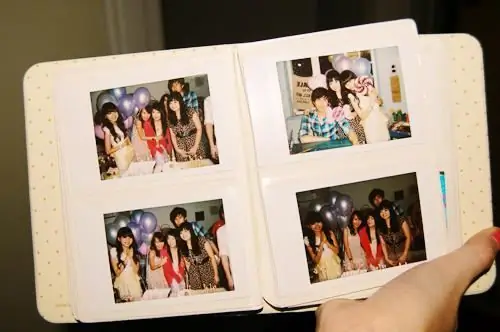
טכנולוגיה דיגיטלית והיכולת לצלם תמונות בכל שנייה, כך נראה, היו צריכים לאלץ צילומי נייר מחיינו, כשריד מהעבר. אבל אף מוניטור אחד לא מסוגל להעביר את התחושות והרגשות שאתה חווה כשאתה מדפדף באלבום משפחתי. אלבומי תמונות בעבודת יד באופנה עכשיו. יצירת אלבום משפחתי היא חוויה מרגשת. זה מאפשר לך להראות יצירתיות ודמיון
